追蹤 iPhone 的電池使用情況經常被忽視,但它非常重要。如果您沒有適當注意它,您將永遠不知道它何時會耗盡 – 無論是在重要的通話期間還是在玩您最喜歡的遊戲時。
Apple 提供了一種檢查 iPhone 電池健康狀況的方法,但如果您想減少電池消耗怎麼辦?為此,您必須監視哪些應用程式正在耗盡您的電池並阻止它們在背景運行。
您可以在 iPhone 上按電池使用情況查看應用程式嗎?
那麼,是否可以查看 iPhone 上哪些應用程式使用的電池電量最多?是的! Apple 的 iPhone 會以電池使用情況向您顯示應用程式。不僅如此,您甚至可以選擇防止這些應用程式消耗過多的電池電量。
更重要的是,您無需安裝專用應用程式即可按電池使用情況查看應用程序,因為您的 iPhone 本身就支援此功能。
如何在 iPhone 上按電池使用情況查看應用程序
在 iPhone 上透過電池使用情況查看應用程式非常簡單;您可以透過瀏覽「設定」應用程式上的「電池」選單來執行此操作。這就是你需要做的。
1. 啟動iPhone 上的「設定」應用程式。
2. 當「設定」應用程式開啟時,切換到「電池」。
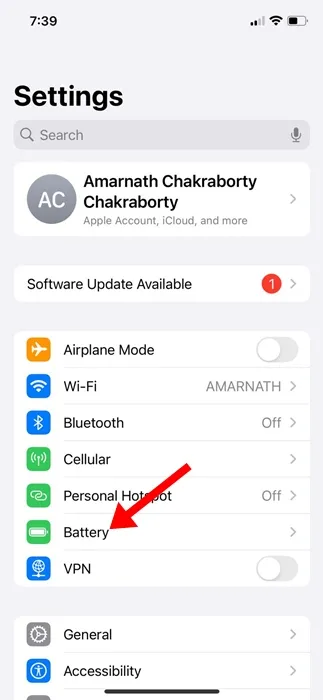
3. 在電池螢幕上,您將找到按應用程式的電池使用情況部分。
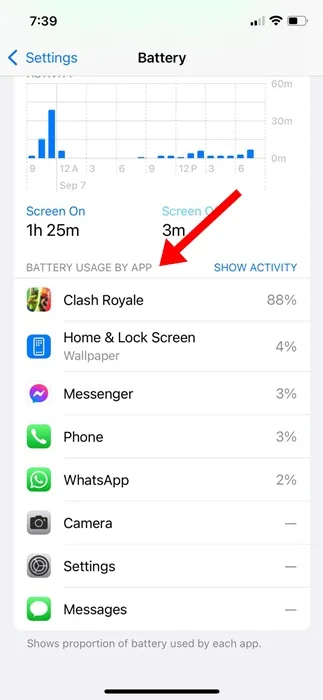
4. 本部分將列出使用最多電池電量的應用程式。
5. 如果您想查看特定應用程式在背景的鎖定情況以及電池電量的使用情況,請點選「顯示活動」。
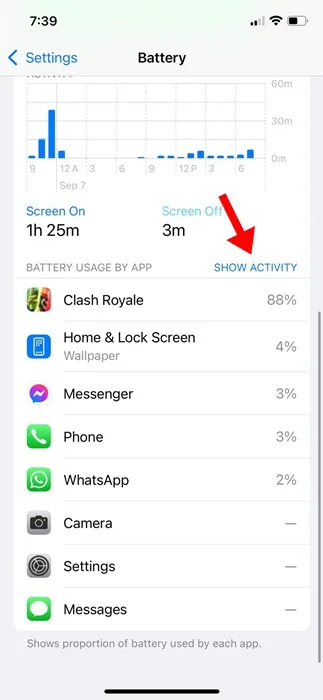
6. 現在,您將能夠查看應用程式在背景運行並使用電池電量的時間。
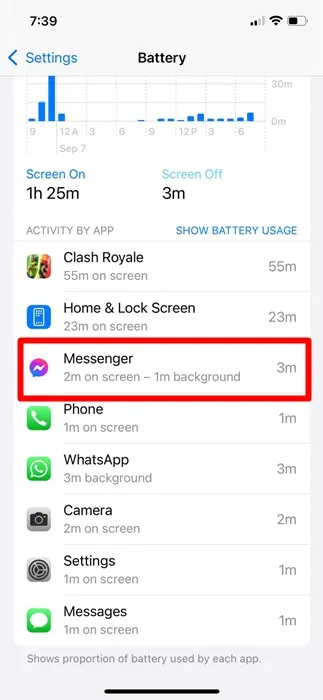
如何節省 iPhone 電池電量?
要讓應用程式在 iPhone 上使用更少的電池電量,最好的方法之一就是關閉應用程式的背景刷新。
假設,Google Chrome 在您的 iPhone 上使用的電池電量最多,您可以為其關閉後台應用程式刷新。
這將阻止 Google Chrome 在背景運行較長時間。以下是如何關閉 iPhone 上耗電應用程式的背景應用程式刷新。
1. 啟動iPhone 上的「設定」應用程式。
2. 當「設定」應用程式開啟時,點選「常規」。
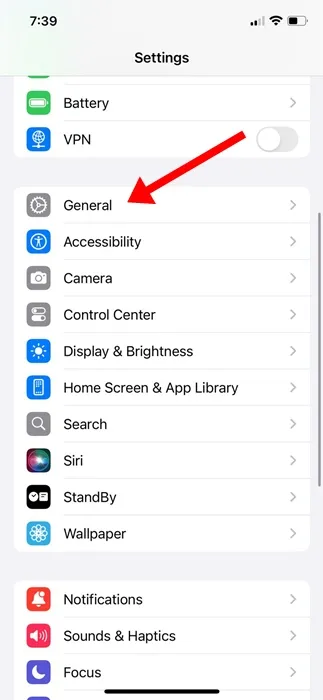
3. 在常規畫面上,點選背景應用程式刷新。
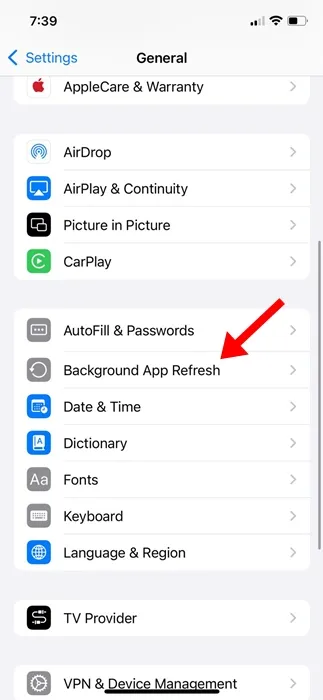
4. 接下來,關閉您不想在背景執行的應用程式。
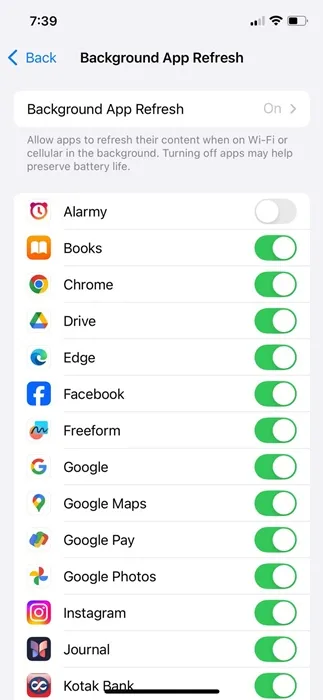
以下是在 iPhone 上按電池使用情況查看應用程式的幾個簡單步驟。我們也分享了讓應用程式在 iPhone 上使用更少電池電量的步驟。如果您需要有關此主題的更多協助,請在評論中告訴我們。
發佈留言